O que é um histograma e como posso usá-lo para melhorar minhas fotos?

O que há com esse gráfico esquisito com todos os altos e baixos? Você viu isso quando abriu o Photoshop ou editou um arquivo camera raw. Mas o que é essa coisa estranha chamada histograma e o que isso significa?
O histograma é uma das ferramentas mais importantes e poderosas para o criador de imagens digitais. E com alguns momentos de leitura, você entenderá que algumas regras simples podem torná-lo um editor de imagens muito mais poderoso, além de ajudá-lo a tirar fotos melhores em primeiro lugar. Então, o que você está esperando? Continue lendo!
O que eu preciso saber sobre histogramas?
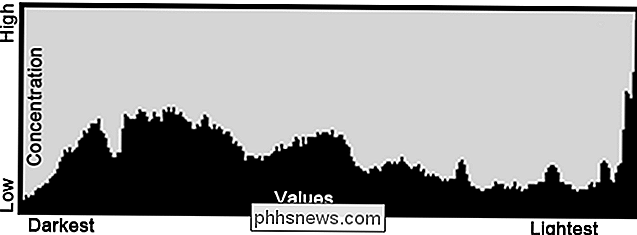
Embora possa parecer intimidante, os histogramas não são tão complexos assim. O que eles representam é a distribuição de tons em toda a imagem - um gráfico algébrico simples, quando tudo se resume a ele.
A linha horizontal representa os vários valores em sua imagem. O lado mais à esquerda significa pretos puros e sombras escuras. O lado direito são os seus destaques e brancos puros. Os valores entre os dois caem muito do jeito que você pode imaginá-los, com tons escuros fazendo a transição para tons médios e depois para realces mais brilhantes e brilhantes.
O eixo vertical representa quanto de qualquer valor correspondente, claro ou escuro, aparece a imagem. Picos mais altos representam altas concentrações desse valor particular. Em nosso exemplo, podemos ver que a imagem da qual este histograma veio tem uma alta concentração de realces mais brilhantes, com a concentração caindo acentuadamente, enquanto olhamos para os realces ligeiramente mais escuros.
As imagens digitais não possuem tons ilimitados. Eles só têm 256 (8 bits de informação). Em um histograma, preto é 0 e branco é 255. Todos os tons escuros têm valores baixos e os tons claros têm valores altos.
Ok, mas para que eu o uso?

Os histogramas são excelentes ferramentas para fotografia porque eles permitem que você faça duas coisas importantes. Primeiro de tudo, uma ferramenta de histograma em uma DSLR permitirá que você veja como balanceada a composição que você está filmando é antes de fotografá-la. É muito pesado nas escuras, ou as sombras estão perdidas na composição? Os brancos são muito brilhantes - todos os detalhes foram removidos deles? Um histograma na câmera pode lhe dar uma idéia aproximada de como a sua imagem será tirada ou tirada.
Além disso, os histogramas também podem informar o que há de errado com uma imagem. Às vezes, um tiro potencialmente grande é exposto de maneira errada e você não tem tempo para ajustar ou recriar o momento. Observando o histograma da sua foto em um editor de imagens após o fato, você pode descobrir como trazer suas exposições arruinadas de volta, e obter uma imagem decente, ou possivelmente até mesmo uma excelente Originalmente, foi um pobre.

Vamos tirar um minuto para ver algumas dessas imagens mal expostas e como podemos ler um histograma para transformá-las em melhores fotografias. Todas essas imagens foram gravadas em RAW pelo autor e são processadas e aprimoradas no Adobe Camera Raw. Se você preferir não usar o Adobe, geralmente há ferramentas de edição Raw gratuitas com câmeras DSLR, bem como programas freeware muito bons como o Raw Therapee. O Adobe Lightroom é outro programa que a Adobe oferece, este autônomo do Photoshop, considerado o novo padrão para edição de arquivos RAW e desenvolvimento de imagens digitais.
Para aqueles que gravam suas imagens em JPG, e não em Raw, você pode definitivamente Aprenda sobre os histogramas deste artigo e escolha algumas dicas sobre como melhorar suas imagens, mas você pode aprender mais aprendendo como ajustar o contraste como um profissional especificamente para arquivos que não são do Camera Raw. Todos os outros leitores, continuem indo buscar algumas dicas simples sobre como melhorar suas fotos
A forma dos histogramas ruins, e como melhorá-los

Esta foto é uma completa decepção. Obviamente isso foi exposto para obter detalhes no céu, o que acontece, mas arruinou as sombras em quase toda a imagem. Vamos dar uma olhada no histograma para ver o que devemos mudar para melhorar a imagem.
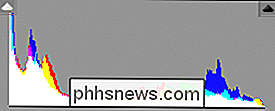
Nesse caso, vemos que nossos maiores picos estão nas áreas mais à esquerda (mais escuras). Esses maiores picos representam a maior parte do tom da imagem. Existem alguns picos no meio-tom para destacar o alcance, mas eles empalidecem em comparação.

Alguns arquivos RAW sérios são editados mais tarde, e nossa fotografia mudou de inutilizável para razoavelmente agradável. Vamos ver como o nosso histograma mudou.
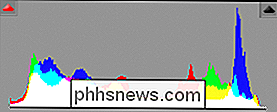
Como a exposição foi frustrada, nosso histograma não é exatamente um exemplo perfeito de livro-texto, mas é bastante decente para uma foto completamente mal feita. Você só pode enviar uma imagem até o momento. Não há problemas incrivelmente óbvios com a imagem neste momento, de qualquer forma. Conseguimos que tenhamos uma faixa tonal completa do escuro para a luz, e conseguimos manter os detalhes e as cores na maior parte da imagem. No caso de você estar curioso, alcançamos a maior parte dessa mudança dramática ajustando o controle deslizante "Luz de preenchimento" para um cenário dramático e extremamente alto. Enquanto muitos ajustes foram feitos na imagem, essa foi a chave para trazer os detalhes para fora nas sombras.

Uma segunda imagem, esta aparentemente exposta para agarrar as sombras, branqueou a pele dessa garota, estragando detalhes em realces, e levando todos os detalhes escuros para perto da faixa de meio-tom. Vamos olhar mais de perto o histograma
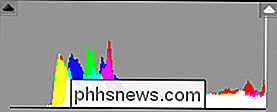
Yikes. Não há absolutamente nenhum lado escuro (lado esquerdo) e há uma grande concentração de realces (lado direito). A imagem também parece praticamente plana. Devemos tentar adicionar uma faixa de valor melhor, e ver se não podemos tirar um pouco da beleza desta foto.

Com algum trabalho no nosso arquivo RAW, conseguimos trazer tons ricos e ricos enquanto mantendo bons detalhes em nossos destaques. A sombra do guarda-chuva é mais legal, e a luz do sol ainda cria grandes reflexos em sua pele pálida. A única diferença é que agora ela não está brilhando!
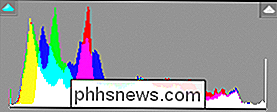
Um bom primeiro passo com um arquivo camera raw que é superexposta dessa forma, sem detalhes em destaque, é primeiro ajustar o controle deslizante de exposição. Neste exemplo, reduzimos primeiro por um ponto inteiro (digitando -1,0 na caixa de exposição). Isso começa a mudar toda a nossa gama de valores em direção ao final mais escuro do nosso histograma (em direção ao lado esquerdo). A partir daí, podemos usar ferramentas com contraste (removemos um pouco dela aqui) e adicionamos muito e muito preto à imagem para obter uma cor rica e escura de seu cabelo sem perder completamente os detalhes.
Estamos, neste caso, concentrando nossos tons nas áreas mais escuras por um motivo. Essas escuras realmente destacam os destaques brancos e criam grandes pontos focais ao longo do rosto e do pescoço. Há muito espaço para escolha pessoal e decisões artísticas a serem tomadas.
Tomando uma boa exposição Um passo adiante

Embora possa não ter um histograma perfeito com uma maravilhosa variedade de luz, escuridão e tons médios, imagem está razoavelmente bem exposta. Mas com um olhar, podemos melhorar as qualidades ásperas das sombras e adicionar detalhes simplesmente, mesmo que a imagem esteja mais ou menos bem.

Adicionar meia parada à exposição melhora as sombras um pouco subexpostas e adiciona grandes destaques para a pele, proporcionando a aparência de luz do dia brilhante. O ajuste para o controle deslizante “pretos” nos permite trazer nossas sombras ao ponto de apenas apenas tocar o preto no lado esquerdo do histograma, mantendo os detalhes intactos em todas as nossas diversas áreas de sombra. Com algumas pequenas mudanças artísticas para “contrastar” e “clareza”, nossa imagem é melhorada sobre o que já era uma imagem razoável e decente.
Os leitores me perguntaram “como eu sei o que mudar, quando estou editando uma foto? ”A resposta curta é quase sempre o histograma. Aprender estas técnicas irá mostrar-lhe o caminho para não só resgatar imagens horríveis, mas também para tornar as suas melhores fotografias ainda melhores. A leitura correta de um histograma fornecerá as ferramentas necessárias para criar um intervalo dinâmico de tons, com ricos tons escuros e brancos brilhantes, sem perder detalhes em nenhum deles. Então, tire algumas ótimas fotos e mantenha suas questões gráficas chegando a !
Crédito de imagem: Canon EOS por 아우 크소 (Auxo.co.kr), disponível sob Creative Commons.

Como atribuir um endereço IP estático no Windows e no OS X
Por padrão, a maioria dos computadores e dispositivos na rede obtém seus endereços IP via DHCP. O DHCP é basicamente um sistema em que um host, como um roteador ou servidor, fornece endereços IP aos dispositivos para que eles possam se comunicar com o host e uns com os outros pela rede.Cada dispositivo na rede precisa ter um endereço IP exclusivo. O en

Como criar um clone de um documento no Word
Pode haver momentos em que você queira fazer alterações em um documento, mas não arrisque que as alterações se tornem permanentes. Para evitar afetar o documento original, você pode criar um clone do documento e mostraremos como fazer isso facilmente. Há algumas maneiras de abrir o Word. Você pode abrir o Word executando o programa (no menu Iniciar, na área de trabalho ou na tela inicial) ou clicando duas vezes em um arquivo de documento do Word (.



